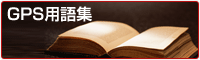![]()
フォアアスリート/Edgeシリーズ
- FA620/FA220 Bluetoothでスマートフォンと接続しようとしていますが、ペアリングができません
- FA301,USB接続ができない。(重要)
- FA201(FA301)距離表示が200kmなど一日では不可能な数字になりました。エラーではないでしょうか?
- フォアアスリート201は充電式のようですが充電時間は何分でしょうか?
- 心拍計(トランスミッター)を説明書通りに取り付けているのに心拍数が表示されません。
- FA201(FA301)シリーズのインターフェースをNMEAに変更できますか?
- 充電しても本体に電源が入らない。
- フォアアスリート110は日本語表示版と英語表示版の2種類があるみたいですが、どちらになるのでしょうか?
- Forerunnerシリーズは取り扱いしないのですか?
- ForeAthlete405のマスターリセット方法を教えてください。
- Foretrex401と301の違いは何ですか?
- ユピテルのASG-CM21を検討しています。Edge305のハートレートセンサーを持っていますが、ユピテルのASG-CM21でも使えますか?
- ForeAthleteシリーズの画面の内側が曇りますが故障ですか?
- Edge 500の表示項目で"Calories-Fat"とありますが何ですか?
- ForeAthlete610のタッチパネル操作がうまくいきません。
- SS-300Gが突然、文章が英語になってしまった。日時が変わってしまったり、ストップウォッチ機能も操作できなくなってしまいました。
- Edge510と810の違いを教えて下さい。
- Pianta GPS-22HRW+ で充電が無いマークが画面に表示されていますが、付属のケーブルで充電しても充電出来ません。故障でしょうか?
- GARMINのGPS機器のソフトウェア更新は過去のものから順に全てを実施しないとダメですか?
- ForeAthlete610の充電時に充電の%が減ったり増えたりする事がありますが故障ですか?
- 大切なポイントデータや軌跡データを誤って消去してしまいました、復活できませんか?
- forerunner 410を使用しています。ファオアスリート用のアクセサリーは使用できますか?
- Pianta-GPS-22HRW+2 で記録したデータの消去方法を教えてください。
Q.FA620/FA220 Bluetoothでスマートフォンと接続しようとしていますが、ペアリングができません
フォアアスリート620および220はBluetooth Low Energyに対応しているスマートフォンなどとの接続が可能です。
iPhoneは4S/iOS7.0以降、Androidは4.3以降のBLE機能搭載モデルとなります。
----------------------------------------------------------------------------------------------------------------------
ガーミン社側の仕様変更に伴い、ペアリング操作がマニュアル記載の内容と異なります。(2014/5月時点)
以下の操作手順で実施をよろしくお願いいたします。
■パソコン側での事前準備
事前準備として、ガーミンコネクトへアカウント登録が必要となります。
もしアカウントをお持ちで無いお客様はお手数ですが、新規アカウント登録をお願いいたします。
1. Garmin Expressをインストールして下さい。
2. 商品付属のケーブルクレイドルにGPS本体を乗せ、パソコンのUSBポートに接続します。
3. Garmin Expressを起動します。
4. スタートをクリックします。
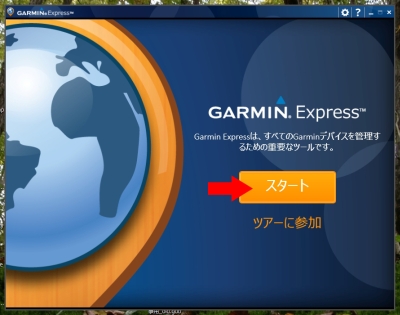
5. Garmin Expressが接続されたGPS(デバイス)を探します。
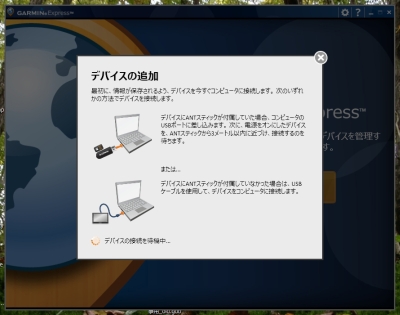
6. しばらくするとデバイスが見つかりますので、続行をクリックします。
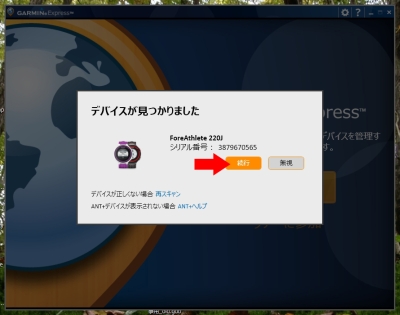
7. ガーミンコネクトへサインインします。
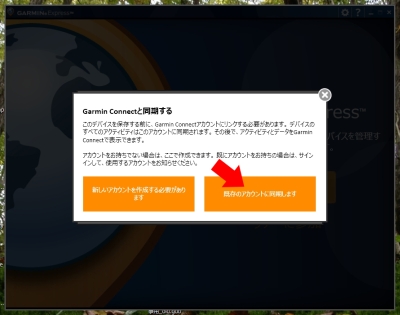
8. IDとパスワードを入力しサインインをクリックします。
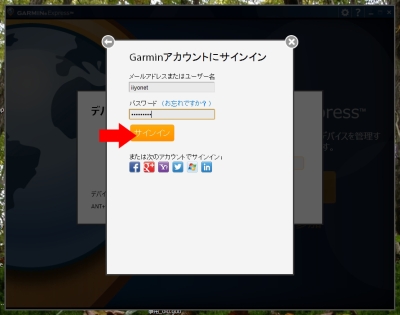
9. 同期が終わると画面左上にお持ちのGPS機種(デバイス)が表示されます。右上のデバイスをクリックして、詳細情報を確認します。
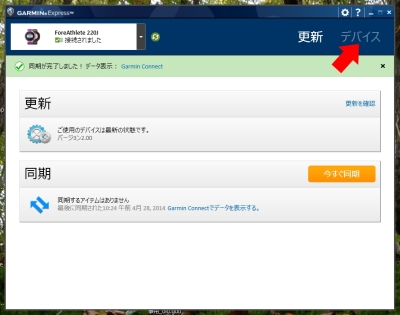
10. すると製品シリアルナンバーが表示されますので、保証書のナンバーと同じであるかご確認願います。
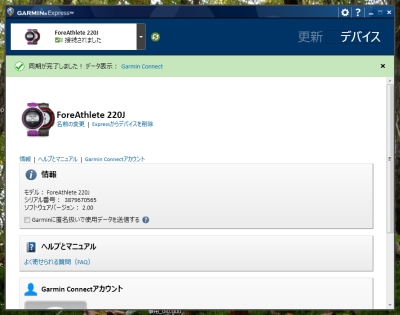
11. 上記の操作で、お手元の時計とガーミンコネクトのアカウント間での紐付け(ペアリング)が終了となります。
■スマートフォンとのペアリング操作
事前準備としまして、お手元のスマートフォンにGarmin Connect Mobileをインストールして下さい。
1. スマートフォンのBluetoothをオンにします。(こちらで紹介するスマートフォンの機種により操作が異なりますので、スマートフォン付属のマニュアル等をご参照願います)
2. その後、Garmin Connect Mobileアプリを起動します。
3. 左上のメニューアイコンにタッチします。
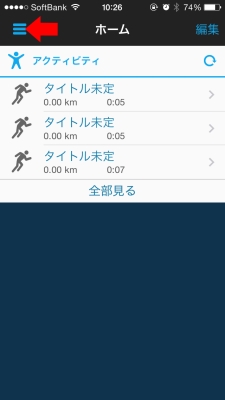
4. 次にデバイスにタッチします。
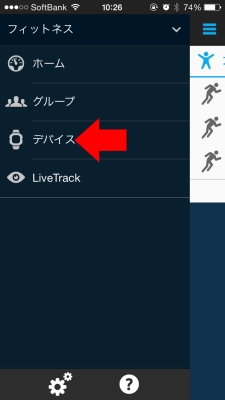
5. Garmin Expressで登録したGPS機種がシリアルナンバーと共に表示されます。
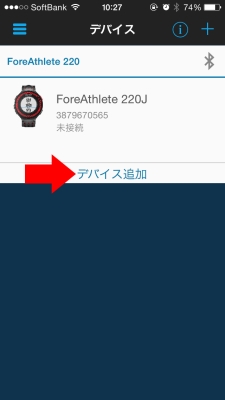
6. GPS機種側をペアリングモードにします。
・ForeAthlete220J: メニュー → 設定 → Bluetooth → ペアリング
・ForeAthlete620J: メニュー(三) → 設定 → ワイヤレス通信 → Bluetooth → ペアリング
7. 画面下方の開始にタッチします。
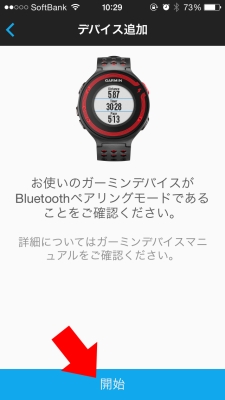
8. Bluetooth経由でGPS(デバイス)が検索されます。
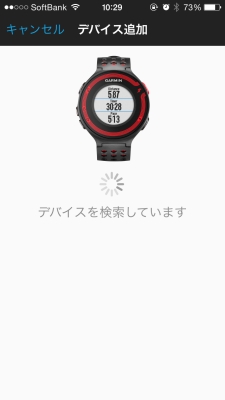
9. GPS(デバイス)が見つかりましたら、画面下部のはいにタッチします。
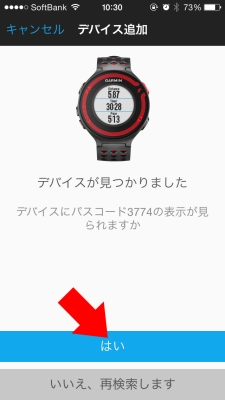
10. 紐付け(ペアリング)がはじまります。
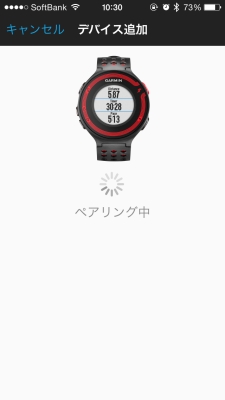
11. ペアリングが完了すると、セットアップなどが行われ、完了メッセージが表示されます。完了にタッチすると終了となります。
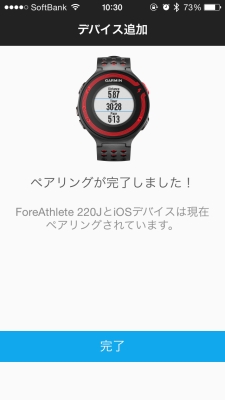
Q.FA301,USB接続ができない。(重要)
フォアアスリート 301 USB 接続ができない
< フォアアスリート301 USBドライバーが正常にインストールされない場合 下記項目をおこなって下さい。>
■1.USBが正常にインストールされているか、デバイスマネージャーで確認する。
下記図のようにその他のデバイスとして表示されている場合は正常にドライバーがインストールされていない状態です。
(マイコンピューター右クリック → プロパティ → ハードウェア → デバイスマネージャー)

■2.インターネット接続。下記URLから GARMIN USB DRIVERファイルをダウンロードして下さい。
URL : https://www.rakuten.ne.jp/gold/ida-online/GARMIN_USB_DRIVER.EXE
保存を選択しファイルのダウンロードを行います。【例】ここではデスクトップにフォルダ名『USB』フォルダを作成し保存します。
< 使用許諾契約書>
お客様は、ソフトウエアのダウンロード、インストールする際に、以下の内容に同意して頂く必要が御座います。
1)ソフトウエア及びデータに関する全ての権利はGARMIN が留保しています。
2)お客様は、このソフトウエアを、日本版マップソースをアップグレードする目的以外に使用する事はできません。
3)本ソフトウエアのご使用にあたっては、著作権法その他関連の法律を遵守して頂く必要があります。
4)本ソフトウエアを複製、改造、解析、販売、配布および転載することは一切できません。
5)発信元、GARMIN および、(株)アイ・ディー・エーは、本ソフトウエアを使用したことにより生じたデータの消失等のお客様の損害、逸失利益、または第三者のいかなる請求につきましても一切その責任を負いかねます。

■3.GARMIN USB DRIVERファイルのダウンロードが完了します。 ダウンロード完了のページを閉じます。

■4.下記ファイル『GARMIN_USB_DRIVER.EXE 』がダウンロードされているか確認して下さい。
【例】ここではフォルダ名『USB 』フォルダを作成して保存します。下記図のファイルがダウンロードされます。

■5.ダウンロードしたファイルを開いて、インストールして下さい。参照からインストール先のフォルダを選択します。

■6.■2.で作成した『USB 』フォルダにインストール先を選びます。下記図のように『GARMIN_USB_DRIVER 』が作成されます。


■7.インストールし『GARMIN_USB_DRIVER 』が作成されましたら再度、デバイスマネージャーに戻ります。
(マイコンピューター右クリック → プロパティ → ハードウェア → デバイスマネージャー)
■8.その他のデバイスを開き『USB Devies』を右クリックしてプロパティをクリックして下さい。

■9.プロパティの中のドライバの再インストールを選択します。

■10.デバイスドライバのアップグレードウィザードが開始します。次へをクリックして下さい。

■11.ドライバのファイル元にてドライバのファイルの『場所を指定』にチェックをいれ次ヘをクリックして下さい。

■12.参照をクリックしドライバファイルの場所を選択する。【例】■2.でデスクトップに保存した USBフォルダを選択します。


■13.GARMIN_USB_DRIVERの中の『 grmnusb.inf』を選びデバイスドライバのアップグレードウィザードでOKをクリック

■14.ファイルの検索が行 われ、『Garmin USB GPS』が検出 されますので完了をクリックし終了となります。
下記図のようにGarmin USB GPSがデバイスマネージャーで表示されます。


Q.FA201(FA301)距離表示が200kmなど一日では不可能な数字になりました。エラーではないでしょうか?
フォアアスリート201のような単独測位型のGPS全般に言えることですが、体自体、ビル、樹木などがGPS信号を遮り 受信状態が悪化すると正常な計算が行えず非常に誤差の大きい緯度経度データを記録する場合があります。
FA201は腕にするタイプのGPSですので、腕の振り位置により受信状況が変化する場合がございます。ソフトフィルタリングをかけ異常値 を平均化するようにしていますが測位誤差を処理できない場合もございます。
このような異常値が記録されると、移動時間と移動距離の関係から非現実的な移動速度が計算されます。
メニュー画面のユニット設定を今一度確認願います。
ペース/スピードモードはランニングが選択されているでしょうか?その下のスムージング設定は”高”が選択されているでしょうか?
上記は工場出荷時の設定ですが、この設定でもログの乱れが生じているとすると、受信環境の悪化により、ソフトフィルタリングが うまく働かなかった可能性が非常に高いと思われます。
必要なデータをログブックに保存した後、一度電源を切り、MODEボタンを押しながら電源を入れるとリセットすることができます。
リセット後、付属の延長バンドを使い、FA本体を腕ではなく、肩にできるだけ近い上腕部に付けてログをとってみてください。 腕につける場合よりは受信状態の悪化が押さえられます。
Q.フォアアスリート201は充電式のようですが充電時間は何分でしょうか?
充電時間は3時間程度です。
1回のフル充電で10~15時間程度(使用状態による)連続使用が可能です。付属の充電器は100VAC-240VAC入力で、50-60Hz/0.3Aです。プラグは日本/米国タイプですので、それ以外の国でのご利用は変換アダプターが必要です。
Q.心拍計(トランスミッター)を説明書通りに取り付けているのに心拍数が表示されません。
電池を確認してみましょう。
電池が切れている場合は電池を交換してください。
心拍計(トランスミッター)の電極部分が汚れている場合は掃除してください。
心拍計(トランスミッター)に次の処置を行うと受信感度が変わることがあります。
・少し水で濡らす。
・ワセリン等を塗る。
・導電性テープの使用(IDA-ONLINEオススメです)
https://item.rakuten.co.jp/ida-online/id-na-0010-g/
Q.FA201(FA301)シリーズのインターフェースをNMEAに変更できますか?
FA201、FAシリーズはNMEAの出力はおこなえません。
Q.充電しても本体に電源が入らない。
充電しても電源が入らない場合はロックがかかっている可能性があります。
これは本来パソコンとのデータ送受信中に操作ができないようGPS本体の操作にロックがかかるものが、 PCとのデータ転送が正常に終了しない為に、ロックがかかったままの状態になり電源が入らなくなるという事象です。 下記操作を行って、ロックアップの解除を行って下さい。
Forerunner シリーズ
MODE / モードボタンとLAP / ラップボタン(RESET / リセットボタン)を押しながらPOWER / 電源ボタンを押し電源を入れる
Edge シリーズ
MODE / モードボタンとLAP / ラップボタン(RESET / リセットボタン)を押しながらPOWER / 電源ボタンを押し電源を入れる
Q.フォアアスリート110は日本語表示版と英語表示版の2種類があるみたいですが、どちらになるのでしょうか?
弊社で販売しておりますフォアアスリート110は日本語表示となっております。
また、弊社で販売しているフォアアスリートシリーズの中ではフォアアスリート50以外は全て日本語表示モデルとなります。
Q.Forerunnerシリーズは取り扱いしないのですか?
Q.ForeAthlete405のマスターリセット方法を教えてください。
Q.Foretrex401と301の違いは何ですか?
Foretrex401には高度気圧計と電子コンパスが内蔵されております。
Foretrex301にはその2つの機能がありません。
Q.ユピテルのASG-CM21を検討しています。Edge305のハートレートセンサーを持っていますが、ユピテルのASG-CM21でも使えますか?
Edge305のハートレートセンサーにつきましてANT+に対応モデルのハートレートセンサーであればCM21でもご利用は可能です。
お持ちのハートレートセンサーにANT+のロゴがあるかご確認願います。
Q.ForeAthleteシリーズの画面の内側が曇りますが故障ですか?
冬場など気温の温度差によって結露が生じる事がありますので故障ではありません。
長時間曇りが消えない場合は内部に浸水している場合もあります。
Q.Edge 500の表示項目で"Calories-Fat"とありますが何ですか?
Calories-Fatは走行中の脂肪燃焼量をカロリーで表示する項目です。
通常のCaloriesの表示項目はエネルギー燃焼のカロリー表示項目です。
Q.ForeAthlete610のタッチパネル操作がうまくいきません。
ForeAthlete610にて使用している画面の材質は、現在スマートフォン等で普及しているものより、画面に垂直の方向に圧力が必要なものです。
スマートフォンのような横方向の軽いタッチでは操作ができないため、操作がうまくいかない場合には、横方向の他に垂直方向への力も意識して操作していただくと動作するかと思われます。
Q.SS-300Gが突然、文章が英語になってしまった。日時が変わってしまったり、ストップウォッチ機能も操作できなくなってしまいました。
SS-300Gの表示につきまして、ファームウェアの更新やシステムリセットが実行されたものと思われます。
表示につきましてはボタン(左下)を押してMenu画面から以下の順に操作をおこなってください。
[Menu/Settings] - [Settings/Sys.settings] - [Sys.settings/Langage] - [日本語]
日時につきましてはリセット後など時刻が9:00になります。
Q.Edge510と810の違いを教えて下さい。
大きな違いとしてはナビゲーションの有無になります。
【Edge510】
ナビゲーション なし
電池寿命 20時間
microSDカード 非対応
【Edge810】
ナビゲーション あり
電池寿命 17時間
SDカード 対応
Q.Pianta GPS-22HRW+ で充電が無いマークが画面に表示されていますが、付属のケーブルで充電しても充電出来ません。故障でしょうか?
大変申し訳ございませんが、このマークが表示された状態で付属ケーブル
での充電は開始されません。
この画面の状態は充電残量があと少しあるという意味で、本体いずれかのボタンを押していただくと、今度はバッテリーのマークとマークの下に15min.という表示が出ます(これは残り約15分の電池残量があるという意味です)。
さらにもう一度いずれかのボタンを押していただくと、通常の画面にもどり
ますので、この状態で付属ケーブルで充電を行って頂けますでしょうか。
Q.GARMINのGPS機器のソフトウェア更新は過去のものから順に全てを実施しないとダメですか?
基本的に最新のソフトウエアは、過去のアップデート情報も含まれておりますので、最新のアップデータのみを実施してください。
但し、一部の機種では、過去のアップデートを行う必要がありますので、ダウンロードページ内の内容に従って下さい。
Q.ForeAthlete610の充電時に充電の%が減ったり増えたりする事がありますが故障ですか?
バッテリー残量がない状態で電源オフにし、充電ケーブルに接続をするとこのような動作をする仕様となっております。改善策としまして、電源をオンの状態で充電器に接続して頂くと発生いたしません。
電源オフにして充電ケーブルに接続するもしくはバッテリー残量が全く無い状態で接続されますと一旦100%など(充電量)の表示がされ、しばらくしますと正しい電池残量値までカウントダウンし数値が減少します。
本体内部に残っている電池残量値まで下がりきりますと再びカウントアップして充電量が増えていきます。
Q.大切なポイントデータや軌跡データを誤って消去してしまいました、復活できませんか?
PSユニット上で消去(削除)されたデータは、復元等する事ができません。
このような万が一の時に備え、大切なデータはこまめにPCへバックアップして頂く事をお勧め致します。
Q.forerunner 410を使用しています。ファオアスリート用のアクセサリーは使用できますか?
foreunner 410は日本語版のフォアアスリート410と仕様はほぼおなじです。
サイズ等は全く同じものとなります。
ですので以下URLのフォアアスリートシリーズアクセサリー内の410と記載があるアクセサリーにつきましては全て対応できるアイテムとなります。
https://item.rakuten.co.jp/ida-online/c/0000000253/
Q.Pianta-GPS-22HRW+2 で記録したデータの消去方法を教えてください。
消去方法は以下となります。
[M] ボタンを長押し、メニューモドよりMENU([M]ボタンを長押し)>
> Workout > Delete Last/Delete All の操作で、
"Delete Lastast"(最後に保存されたデータ )
または、
"Delete All"(全てのデータ) を選択し、
[V]ボタンを押すとデータが削除されます。